
6年ぶりにWi-Fiルーター買い替えました。
自宅リビングでYoutube動画やスマホゲームが静止してしまうことが増えたため、子供からのクレームで買い替えとなりました。
- 旧機種:WP1200HP
- 新機種:WG2600HP4
WG2600HP4とWP1200HPを比較
| (従来機種) | (新機種) | |
| 商品名 | NEC AtermWG1200HP イーサネットコンバータセット *「WG1200HP」2台のセット(1台は子機モードで利用) |
NEC AtermWG2600HP4 |
| 購入時期 | 2015年10月18日 | 2021年6月25日 |
| 購入場所 | 楽天市場ソフマップ | 楽天市場GBFT Online |
| 購入価格 | 12,852円(税別) | 9,397円(税別) |
| ポイント還元 | 2%分(257円分) | 8%分(824円分) |
| 設置場所 | 2階の端部屋(戸建て) | 2階の端部屋(戸建て) |
我が家では「AtermWR9500N→WG1200HP→WG2600HP4」と3機種続けてNECWi-Fiルーターを購入しています。
基本的には「ブリッジモード」で使用していて、主な用途は1階リビングでのスマホ向けWi-Fi接続です。
1階リビングは2階ルーター設置場所の正反対に位置し、最近になってyoutube動画などを見ていると動画が静止することもありました。
リビングでは最大で3台~4台のスマホを同時利用するので、Wi-Fi環境を改善するためにWG2600HP4を選びました。
WG2600HP4には、下記の機能に期待して選びました。
- 新技術[ワイドレンジアンテナPLUS]
- 「ハイパワーシステム」により、無線性能が向上
- 【MUーMIMO】で最大4台の端末と同時通信
2階にルーターを設置していて、1階でのスマホ利用の安定化と高速化を期待しています。
まずはWG2600HP4を1台使いしてみて、改善されなければ1階リビングに子機を設置してメッシュ機能で環境改善を図ることにしました。
結果的には、2階のWG2600HP4×1台でWi-Fi環境は改善して、快適にスマホが利用できるようになりました。
ちなみに1階リビングでの回線状況はこんな感じです。
インターネット回線スピードテストで測定してみた
- 回線サービス:BBIQ光1ギガ(戸建て)
- 日時:平日12:30~13:00、16:00~17:00
- 測定場所:2階のルーター設置部屋、2階の別部屋、1階リビング
- スマホ:iphone6sPlus
- 測定ソフト:インターネット回線スピードテスト
実際に使用したアプリの測定結果は下記のような感じです。
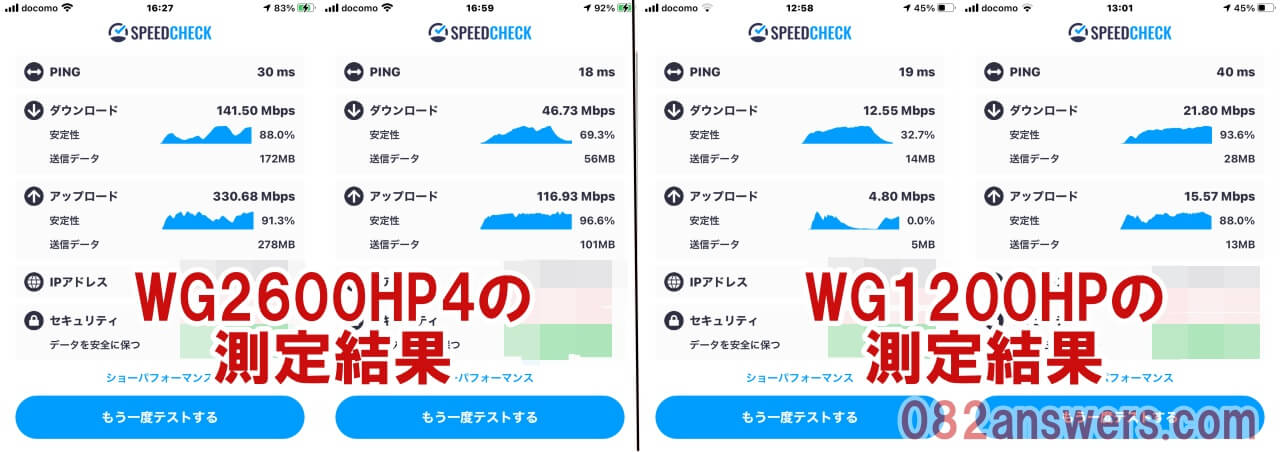
詳細のデータは下記になります。
| 機種 | 2階ルーター設置部屋 | 2階別部屋 | 1階リビング | |
| IEEE802.11ac | WG2600HP4 | (上り)141.50Mbps (下り)330.68Mbps |
(上り):85.56Mbps (下り):68.54Mbps |
(上り):73.61Mbps (下り):57.55Mbps |
| WG1200HP | (上り):103.80Mbps (下り):245.39Mbps |
(上り):136.20Mbps (下り):128.96Mbps |
(上り):12.55Mbps (下り):4.80Mbps |
|
| IEEE802.11g | WG2600HP4 | (上り):88.09Mbps (下り):96.05Mbps |
(上り):46.54Mbps (下り):48.68Mbps |
(上り):39.61Mbps (下り):81.09Mbps |
| WG1200HP | (上り):62.92Mbps (下り):94.41Mbps |
(上り):26.26Mbps (下り):18.11Mbps |
(上り):21.80Mbps (下り):15.57Mbps |
測定環境によって測定値が大きく異なってしまうので、自宅内で私のスマホだけWi-Fiを使っている状態に統一して測定しました。
実際に測定して分かったのですが、1階のリビングではWi-Fiのアンテナが1本(acの場合)~2本(gの場合)になっていたことが判明しました。
速度も遅く、スマホで動画視聴やゲームをすると不安定なのも仕方ない状態でした。
しかし、WG2600HP4に買い替えたことで、1階リビングでも快適にスマホが利用できるようになりました。
WG2600HP4だと、1階リビングでもWi-Fiのアンテナ3本です。
1階リビングでスマホ4台を同時に使用していても、特に問題なく使えています。
子供からのクレームもなくなり、これで一安心です。
WG1200HPからWG2600HP4への入れ替えは簡単でした
買い替えだったので、設定は簡単でした。
- パソコン&ルーターの電源OFFの状態で、ルーターを入れ替える
- ルーターの電源ON→パソコン電源ON
- スマホのWi-Fi設定
→ネットワークに表示されたWi-Fiルーターを選んで、暗号化キーを入力 - Wi-Fi接続マークを確認して完了
5分くらいで入れ替え完了しました。
それから1階リビングにある子機(WG1200HP)と親機(WG2600HP4)の接続設定をしました。
手順は下記のとおりです。
- 子機のらくらくスタートボタンを長押しして、POWERランプが緑点滅したら放す
- 1分以内に親機のSETUPボタンを長押しして、POWERランプが緑点滅したら放す
- しばらくしたら親機・子機ともに緑点灯になったら完了
簡単に設定は完了したのですが、接続できませんでした。
なのでクイック設定Webから子機の再起動をすることにしました。
子機のクイック設定Webの管理画面を開こうとしたら、これまた開くことができませんでした。
IPアドレスが分からなくなってしまっていたので、スマホアプリの「Aterm スマートリモコン」を使って管理画面を開きました。
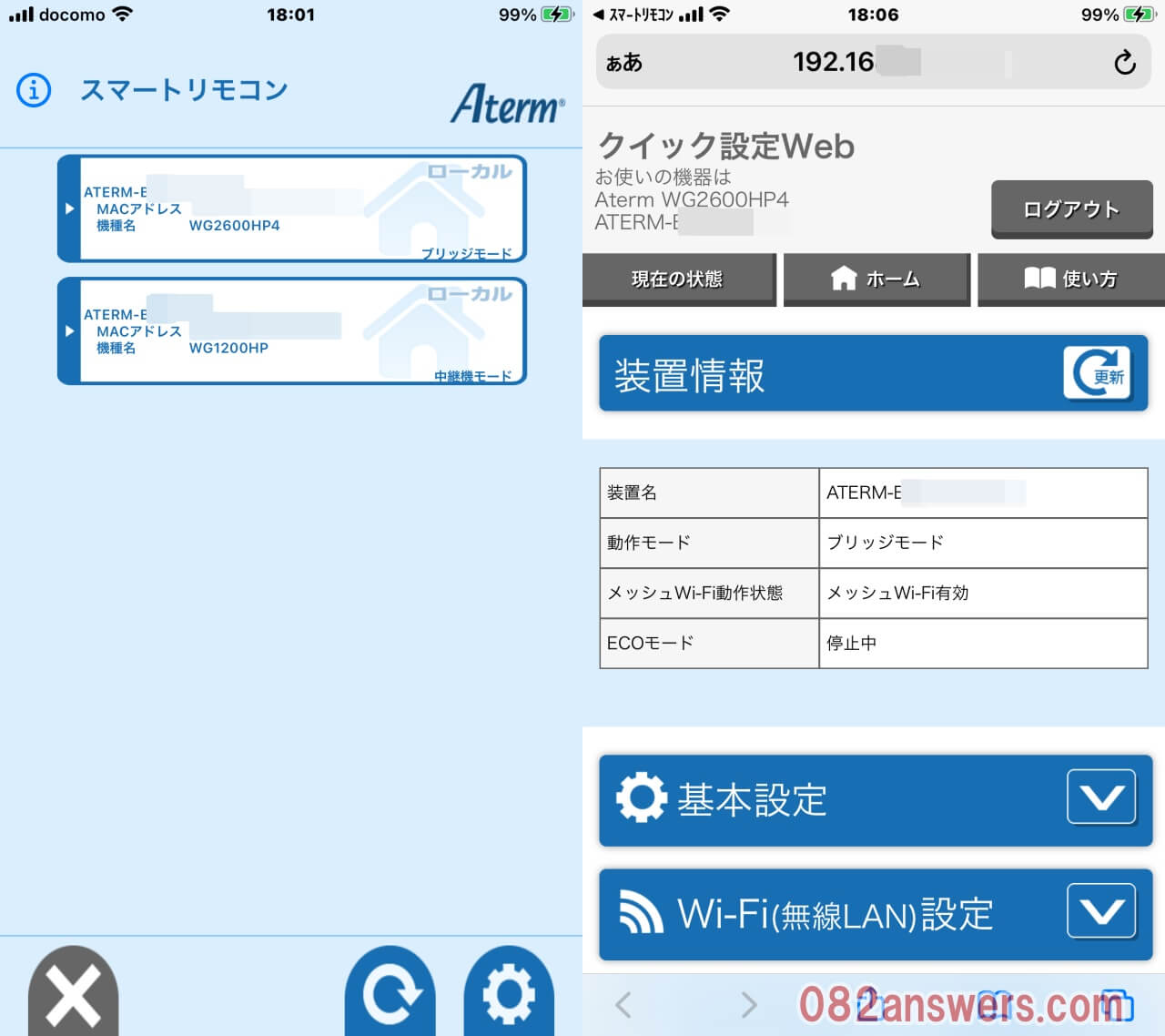
「Aterm スマートリモコン」で表示されているルーターから、設定したいルーターを選んでタップすると設定画面が表示されます。
この際に最上部にIPアドレス(工場出荷時は192.168.10.1)が表示されるので、それをパソコンのブラウザに入力すれば管理画面が開きました。
もちろんそのままスマホから再起動しても大丈夫です。
子機の再起動の方法
設定画面を詳細モードで表示して、メンテナンスを選ぶと再起動という項目があります。
クリックすると再起動が始まり、再起動が完了したら親機と子機が接続されていました。
このようにして無事にWi-Fiルーターの入れ替えが完了しました。
個人的にはメッシュ機能を試してみたいという希望があるので、追加でメッシュ機能対応の子機を追加するかもしれません。
その際は、また改めて経過をアップします。
